Het hosten van een gast op je livestream is een uitstekende manier om waarde toe te voegen aan je uitzending en je inhoud te verrijken met externe expertise of een invloedrijke persoonlijkheid. Hoewel het proces wat extra inspanning vereist, is het instellen en configureren eenvoudiger dan je denkt met de populaire videochatservice Skype.
Waarom zou je iemand uitnodigen voor je livestream?
U bent waarschijnlijk al bekend met gasthosting bij live-uitzendingen in de media. Nieuwsuitzendingen gebruiken deze strategie bijvoorbeeld vaak om gastinterviews in realtime te houden in verschillende instellingen en tijdzones. Bij deze grotere mediabedrijven wordt gasthosting vaak uitgevoerd met behulp van satelliettrucks om de videofeed van de gast vast te leggen en te synchroniseren met de hoofduitzending. Ervan uitgaande dat je echter geen toegang hebt tot zulke dure apparatuur (en ik weet zeker dat velen van ons dat niet hebben!), dan is Skype een effectieve en veel minder complexe vervanging voor het hosten van gasten.
Als u een derde partij inschakelt, wordt uw livestream aantrekkelijker voor kijkers omdat gasten nieuwe perspectieven kunnen bieden, doordachte discussies kunnen bevorderen en nieuwe en interessante onderwerpen kunnen introduceren. Het hosten van een gast is ook een uitstekende gelegenheid om samen te werken met andere influencers in uw vakgebied en de volgers van uw gast kennis te laten maken met uw unieke merk.
Voor een voorbeeld van hoe dit eruit ziet, bekijk onze Live @ Epiphan-show waar we in detail beschrijven hoe je een gast op je livestream kunt hosten met Skype.
Apparatuur nodig
Om een gast op je livestream te hosten, is je setup opgesplitst in twee delen:de setup van de liveshow aan jouw kant en de setup die nodig is om je gast te interviewen.
In dit voorbeeld beschrijven we de opstelling en apparatuur die we gebruiken voor onze eigen Live @ Epiphan-show wanneer we gasten ontvangen.
Dus om het einde van de host in te stellen, heb je nodig:
- Een encoder (zoals onze Pearl-2)
- Een laptop met ingebouwde webcam en HDMI-uitgang
- Een high-definition camera met HDMI-uitgang
- Een klankbord
- oordopjes, oordopjes/koptelefoonsplitter
- Een shotgun-microfoon
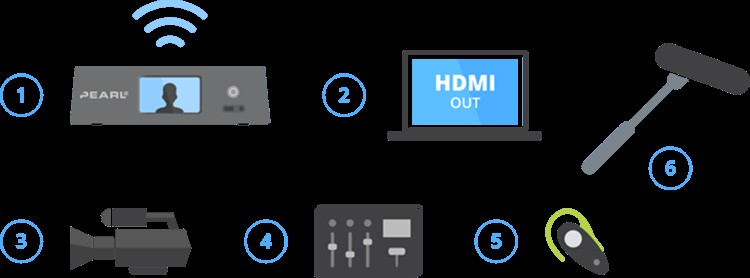 En voor het opzetten aan de kant van de gast heb je nodig:
En voor het opzetten aan de kant van de gast heb je nodig:
- Een laptop met ingebouwde webcam en microfoon
OF
- Een laptop
- Een AV.io HD draagbare opnamekaart (aanbevolen)
- Een HD-camera (aanbevolen)
- Een lavamicrofoon (aanbevolen)
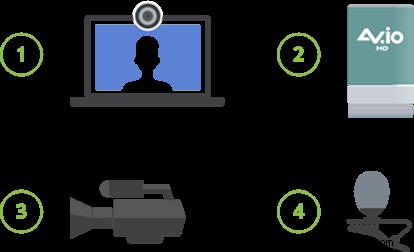
Hostconfiguratie
Wanneer we gasten ontvangen op onze Live @ Epiphan-shows, gebruiken we onze Pearl-2 "alles in één" live-productieschakelaar. Pearl-2 is een krachtige multi-encoder waarmee je beeld-in-beeld-lay-outs kunt configureren en je stream tegelijkertijd naar meerdere eindpunten kunt pushen, zoals Facebook Live of YouTube.
Pearl-2 fungeert in feite als een "hub" voor al uw video- en audiobronnen. Zoals in het onderstaande diagram te zien is, moet je eerst je shotgun-microfoon op je geluidskaart aansluiten en vervolgens je geluidskaart op je camera aansluiten. Zowel de camera als de laptop (met Skype) worden dan via HDMI aangesloten op Pearl-2. 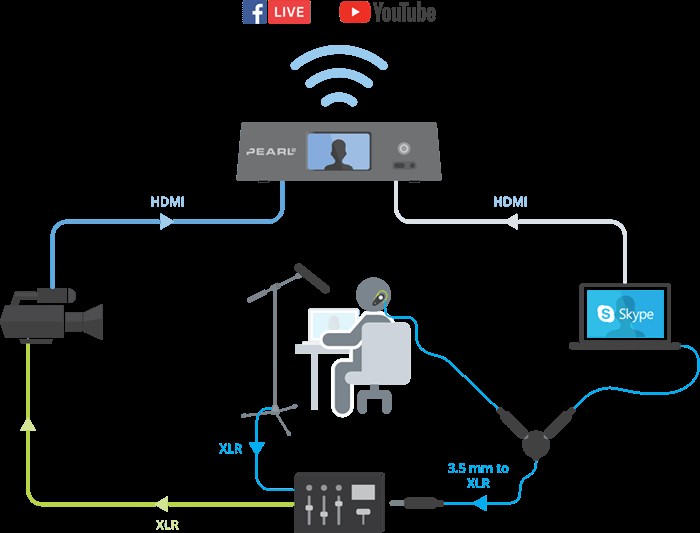 De host moet oordopjes gebruiken om te horen wat de gast zegt. Zonder oordopjes zou het geluid van de gast worden verzonden via de laptopluidsprekers en worden vastgelegd door de shotgun-microfoon, waardoor een vervelende feedbacklus ontstaat. Om dit probleem op te lossen, moet je een hoofdtelefoonsplitter gebruiken om een signaal te creëren voor zowel je oordopjes als de geluidskaart.
De host moet oordopjes gebruiken om te horen wat de gast zegt. Zonder oordopjes zou het geluid van de gast worden verzonden via de laptopluidsprekers en worden vastgelegd door de shotgun-microfoon, waardoor een vervelende feedbacklus ontstaat. Om dit probleem op te lossen, moet je een hoofdtelefoonsplitter gebruiken om een signaal te creëren voor zowel je oordopjes als de geluidskaart.
We raden ook aan om te profiteren van de HDMI-uitgang van Pearl-2 door deze aan te sluiten op een beeldscherm dat boven uw camera is geplaatst. Zo kun je je livestream volgen en zorg je dat je oogcontact maakt met je kijkers. Je gast zal je vanuit een ongemakkelijke hoek zien door de webcam van de laptop, maar dit is oké, aangezien het perspectief van de gast niet wordt gezien door kijkers van je livestream. Zolang de gast je duidelijk kan horen, zou het niet uit moeten maken dat hun kijkhoek niet perfect is. Vergeet niet om hen voor de show op de hoogte te stellen van deze indirecte invalshoek!
Als de fysieke installatie is voltooid, moet je vervolgens je aangepaste lay-outs configureren om je camera en de camera van de gast te laten zien (binnengebracht via Pearl-2 via de HDMI-uitgang van je laptop) plus welke overlays of achtergrondafbeeldingen je maar wilt. Het proces om dit te doen is eenvoudig. Bekijk onze Pearl-2 gebruikershandleiding over het maken van een aangepaste lay-out voor meer informatie.
Gastconfiguratie
Het installatieproces aan de kant van de gast is vrij eenvoudig. Het enige wat de gast nodig heeft, is een laptop met een ingebouwde webcam en microfoon om verbinding te maken met de Skype-oproep van de host. Ingebouwde webcams zijn echter meestal van lage kwaliteit en leveren vreemde en onprofessionele hoeken op (omdat de camera in het scherm is ingebed). Ingebouwde laptopmicrofoons zijn ook slechte keuzes, omdat ze de neiging hebben om ongewenste achtergrondgeluiden op te pikken.
Gebruik voor een echt professionele uitstraling een HD-camera met een AV.io HD draagbare opnamekaart. AV.io-apparaten zetten het HDMI-signaal van je camera om naar USB zonder dat configuratie vereist is en worden automatisch herkend als webcams door Skype. 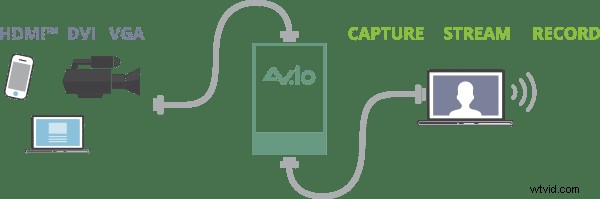 Gebruik voor professionele audio een lava-microfoon om audio vast te leggen in plaats van de ingebouwde microfoon van de laptop. De lavamicrofoon wordt op de kleding van de gast in de buurt van hun mond gemonteerd en maakt verbinding met de camera om zowel video als audio via AV.io HD en naar Skype te verzenden. Lav-microfoons hebben de voorkeur omdat ze een betere geluidskwaliteit bieden dan een ingebouwde microfoon, terwijl ze de gast ook bewegingsvrijheid bieden als dat nodig is.
Gebruik voor professionele audio een lava-microfoon om audio vast te leggen in plaats van de ingebouwde microfoon van de laptop. De lavamicrofoon wordt op de kleding van de gast in de buurt van hun mond gemonteerd en maakt verbinding met de camera om zowel video als audio via AV.io HD en naar Skype te verzenden. Lav-microfoons hebben de voorkeur omdat ze een betere geluidskwaliteit bieden dan een ingebouwde microfoon, terwijl ze de gast ook bewegingsvrijheid bieden als dat nodig is.
Elimineer latentie tussen host en gast
Synchronisatie is een veelvoorkomend probleem bij het hosten van een gast op een livestream. Als je video- of audiovertraging hebt, zal de algehele kwaliteit van je uitzending daar enorm onder lijden.
We zien vaak dat mensen complexe opstellingen gebruiken met meerdere encoders die voor uitzending naar een centraal punt linken. Bij dit soort instellingen treden meestal enige synchronisatieproblemen op. De sleutel tot het waarborgen van synchroniciteit is om alles samen te binden voordat het allemaal in uw encoder gaat, zoals weergegeven in het installatieschema hierboven. En aangezien uw Skype-gesprek een video-invoerbron is op Pearl-2, worden de gasten gesynchroniseerd zolang hun video en audio rechtstreeks naar Skype lopen.
Vergeet niet om altijd de weg van de minste weerstand te nemen en het komt goed.
Voor meer informatie over het hosten van een gast op je livestream met Skype en Pearl-2, bekijk onze Live @ Epiphan-show waar hosts Dan en George je in meer detail door het proces leiden:
